Windows 10 proporciona un «system repair disc» que es muy útil si experimenta problemas como fallos de arranque. Con un disco de reparación del sistema, puedes arrancar tu PC/Laptop y reparar cualquier daño que se haya producido y puedes restaurar windows a través de la imagen del sistema que has creado.
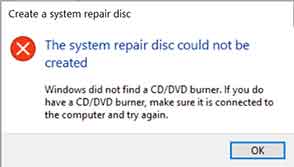
Para crear un CD/DVD a partir de un disco de reparación del sistema, debe tener una grabadora de CD/DVD que tenga la capacidad de leer y escribir en un CD/DVD.
Si no lo tienes, puedes utilizar un CD/DVD virtual. No todas las utilidades de CD/DVD virtuales que existen actualmente tienen la capacidad de grabar como un CD/DVD real. Una de las utilidades que Bardimin probado y funciona bien en Windows 10 es KernSafe TotalMounter está disponible de forma gratuita.
Qué es KernSafe TotalMounter
TotalMounter es una utilidad gratuita que permite a los usuarios crear una grabadora virtual de CD/DVD para grabar datos directamente en un archivo ISO en lugar de en un disco óptico (como un CD o un DVD).
La grabadora virtual de CD/DVD no es la única característica de TotalMounter. Aparte de eso, también puede utilizarlo para casi todos los archivos de imagen de uso común, como .iso , .cdi , .bin, . mds , . mdf , . img , .raw , . ccd , . nrg . Aparte de eso, también puede montar archivos de imagen de disco virtual como . vhd o . img . TotalMounter puede funcionar como un Iniciador iSCSI permitiendo la entrada a objetivos protegidos por CHAP. Esta es la solución perfecta si desea conectarse al iSCSI Target creado por el iStorage Server. También puede utilizarlo como un cliente INetDisk que le permite conectarse a un Servidor INetDisk.
Características de KernSafe TotalMounter
- Totalmente gratis
- Permite la instalación de casi todos los tipos de archivos de imagen habituales
- Permite montar tipos de archivo de disco duro virtual
- Fácil de usar
- Iniciador iSCSI integrado
- Grabadora virtual de CD/DVD
- Proporciona emuladores de CD-RW y DVD+RW que le permiten «write» datos en una unidad de CD/DVD, también puede crear archivos ISO9660 utilizando software de grabación de CD/DVD.
- Proporciona un emulador de CD/DVD-ROM que monta archivos de imagen como ISO, CDI, BIN, MDS, MDF, IMG, RAW, CCD, NRG en una unidad virtual de CD/DVD-ROM.
- Proporciona un iniciador iSCSI para montar otros servidores iStorage y objetivos iSCSI.
- Proporciona un cliente INetDisk para montar un servidor INetDisk .
- Montar y crear archivos de imagen de disco ( img ) y archivos VHD.
- Cifrado de disco virtual AES 256-BIT.
- Proporciona tecnología de escritura virtual, para que pueda copiar archivos en una unidad de sólo lectura y no afecte a otras personas que utilicen otros clientes .
- Proporciona hasta 8 unidades virtuales.
- Proporciona herramientas de gestión sencillas y banusicas , para gestionar unidades virtuales.
- Compatibilidad con máquinas x86 y x64.
- No hay límite de capacidad de disco, número total de discos duros instalados, número de CPU o núcleos de CPU y cantidad de RAM.
- Totalmente conforme con la última norma iSCSI 1.0 (borrador 20 anterior).
